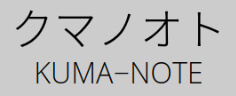デジイチ用に「Eyefi Mobi」を買いました!
EOS Kiss X7を購入した際、一緒に「Eye-fi Mobi」も用意しました。

これがあると、Wi-Fiを搭載していないカメラでも、撮影した写真をPC・スマホなどにサクッと写真を送り込めます。
こんな便利なもの、使わない手はないでしょう!
撮った写真をスマホに流し込める!
「Eye-fi Mobi」はSDカードにWiFiが搭載された製品です。
デジカメ本体にWiFiが搭載されていなくても、これをSDカードスロットに挿して使えば、カード自体を抜き差しせずにPC・スマホにワイヤレスで写真を送れます。
デジカメで撮った写真をスマホで見られるようになるので、まるでスマホで撮った写真のように扱うことができます。撮ってすぐにスマホやPCの大画面で写真を見ることができるので、写真の楽しみ方がより広がりますし、すぐにインスタグラムやSNSなどでシェアできます。
最近はデジカメ自体にWiFiが搭載されている製品が増えてきましたが、搭載されていない製品もまだまだたくさんあります。そういったカメラで、Eye-fiに対応している製品であれば、Wi-Fi搭載カメラに早変わりしてくれます。
ちなみに、カメラがEye-fiに対応しているかどうかは、公式サイトで検索できます。
ぼくが買ったカメラ「EOS Kiss X7」はEyefi対応で、より深いレベルで連動する「Eyefi連動機能」に対応しています。メーカー側がEye-fiの仕組みを積極的に利用できるようにしてくれたおかげで、スムーズに連携することができます。
使い方はかんたん!
使い方は非常にかんたんです。
初期設定は必要ですが、それ自体もかんたんでした。
ものすごくかんたんに手順を説明すると、以下の様な流れになります。
- 写真を受け取る側の準備。PC/iPhone/Androidそれぞれに必要なアプリをインストール。
- アプリ起動時に聞かれるアクティベーションコードを入力。Eye-fi Mobiのパッケージ内に入っていたカード裏面を確認して入力。
- アプリを立ち上げて設定を確認。iPhoneの場合は途中でプロファイルのインストールが必要です。
- カメラの設定を確認。
- 写真を送信。iPhoneの場合はWiFiネットワーク選択でEyefiを選びます。
カメラのEye-fiをオンにして、スマホのアプリも立ち上げると、あとは自動的に写真が送られてきます。試しにカメラ側のEye-fiをオンにしたまま撮影してみましたが、撮った写真がすぐにスマホに転送されてきました。
これがものすごく快適です。
さらに、スマホで写真を受け取る場合は、スマホのGPSログデータと写真を照合して情報を記録してくれます。デジカメで撮った写真に「どこで撮った」という情報を付加してくれるので、あとから見返すときに場所まで特敵できるので、より深い楽しみ方ができます。
オススメの設定と注意点。
Eye-fiのスマホアプリは、スマホ内の写真をすべて管理する機能が備わっています。
デジカメ写真を取り込みたい・スマホ写真は別にしておきたい場合は、この機能をオフにする必要があります。
●設定 → 取込み → 「カメラロールの写真を取込む」をオフ
アプリで取り込んだ写真はデジカメ上から勝手に消えたりはしませんので、自分で消すまでは残っています。写真はPC・スマホどちらからでも取り込めますが、写真を丁寧に保存するつもりが無ければスマホのほうがラクです。ただし、その場合はスマホ本体内のストレージ空き容量が必要になります。十分空けておいてから取り込み作業をしましょう。
余談ですが、Eye-fiをオンにすることでどれくらいカメラのバッテリーを消費するのかわかりませんが、撮影したいときに電池が無い!という状況だけは避けたいので、転送する必要が無いときはカメラ側のEyefi設定をオフにしておいたほうが無難でしょう。
最初からそれを習慣付けておけば、電池の消耗で困ることはなくなるはずです。
デジカメユーザーはぜひ使いましょう!
先日のデジイチデビューからEye-fi Mobiとセットで使っていますが、高画質写真をこんなにもかんたんに共有できるなんて、本当にすばらしいです。
撮ったその場で、スマホ画面で写真を楽しめるなんて最高じゃないですか。もうこれ無しでデジカメは使いたくないですね。完全に必需品です。
明らかに写真の楽しみ方の幅が増えたので、Wi-Fiを搭載していないデジカメをお持ちの方で、Eye-fi対応機種を使用されているのであれば、今すぐ購入することをオススメします!